Google Translate
TÁTO SLUŽBA MÔŽE OBSAHOVAŤ PREKLADY POSKYTOVANÉ SPOLOČNOSŤOU GOOGLE. SPOLOČNOSŤ GOOGLE SA ZRIEKA VŠETKÝCH ZÁRUK SÚVISIACICH S PREKLADMI, VÝSLOVNÝMI ALEBO MLČKY PREDPOKLADANÝMI, VRÁTANE AKÝCHKOĽVEK ZÁRUK PRESNOSTI, SPOĽAHLIVOSTI A AKÝCHKOĽVEK PREDPOKLADANÝCH ZÁRUK PREDAJNOSTI, VHODNOSTI NA KONKRÉTNY ÚČEL A NEPORUŠOVANIA PRÁV.
Referenčné príručky spoločnosti Nikon Corporation (ďalej uvádzané ako „Nikon“) boli preložené kvôli vášmu pohodliu pomocou prekladateľského softvéru poskytovaného prostredníctvom Google Translate. Na poskytnutie presného prekladu sa vyvinulo primerané úsilie, avšak žiadny automatický preklad nie je dokonalý ani nie je určený na náhradu ľudských prekladateľov. Preklady sa poskytujú ako služba pre používateľov referenčných príručiek spoločnosti Nikon, pričom sa poskytujú „tak, ako sú“. Neposkytuje sa žiadna záruka akéhokoľvek druhu, či už výslovná alebo mlčky predpokladaná, čo sa týka presnosti, spoľahlivosti alebo správnosti akýchkoľvek prekladov z angličtiny do ktoréhokoľvek iného jazyka. Určitý obsah (napríklad obrázky, videá, formát Flash Video atď.) sa nemusí presne preložiť kvôli obmedzeniam prekladového softvéru.
Oficiálny text je anglická verzia referenčných príručiek. Žiadne nezrovnalosti či rozdiely vytvorené v rámci prekladu nie sú záväzné a nemajú žiadny právny účinok na účely zhody alebo vynútenia. Ak máte nejaké otázky týkajúce sa presnosti informácií obsiahnutých v preložených referenčných príručkách, pozrite si verziu príručiek v anglickom jazyku, ktorá je oficiálnou verziou.
Vyváženie portrétových zobrazení
Tlačidlo G U C ponuka snímania fotografií
Jemne dolaďte nastavenia odtieňa a jasu pre ľudské portréty a uložte výsledky pre použitie počas snímania ako [ Mode 1 ], [ Mode 2 ] alebo [ Mode 3 ].
Vytváranie režimov vyváženia zobrazení na výšku
-
V ponuke snímania fotografií vyberte položku [ Portrait impression balance ].
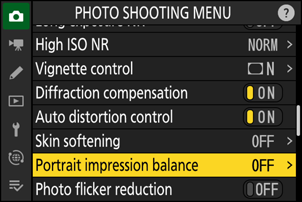
-
Zvýraznite režim od [ Režim 1 ] po [ Režim 3 ] a stlačte 2 .
- Zobrazia sa možnosti pre zvolený režim.
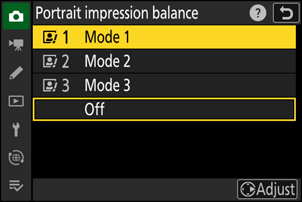
-
Upravte odtieň a jas.
- Stlačením 4 alebo 2 upravte odtieň na osi M (purpurová) – Y (žltá). Purpurová sa zvyšuje, keď sa pohybujete smerom k M, oranžová (žltá) pri pohybe smerom k Y.
- Stlačením 1 alebo 3 upravte jas. Jas sa zvyšuje so stúpajúcimi hodnotami a klesá so znižujúcimi sa hodnotami.
- Vybrané hodnoty sa zobrazia napravo od mriežky.
- Ak chcete obnoviť predvolené nastavenia, stlačte tlačidlo O ( Q ).
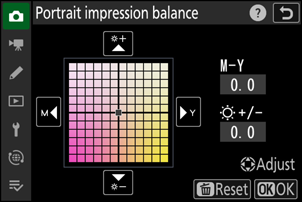
-
Uložte zmeny.
- Stlačením J uložíte zmeny a opustíte menu.
- Režimy, ktoré boli zmenené z predvolených hodnôt, sú označené hviezdičkami (“ U “).
- Opakovaním krokov 1 až 4 vytvorte ďalšie režimy.
Použitie uložených režimov
Ak chcete povoliť vyváženie dojmu na výšku počas snímania, vyberte požadovaný režim ([ Mode 1 ] až [ Mode 3 ]) pre [ Portrait impression balance ] v ponuke snímania fotografií.
„Vyváženosť zobrazení na výšku“
[ Vyváženie zobrazení na výšku ] nebude k dispozícii, ak:
- [ Monochrome ], [ Flat Monochrome ], [ Deep Tone Monochrome ] alebo [ Creative Picture Control ] je vybraté pre [ Set Picture Control ] alebo
- Pre [ Set Picture Control (HLG) ] je vybratá možnosť [ Monochrome ].
Ak bolo [ Portrait impression balance ] priradené miesto v ponuke i pomocou Custom Setting f1 [ Customize i menu ], môžete vybrať túto možnosť, otáčaním hlavného príkazového voliča vybrať režim a potom upraviť odtieň a jas pomocou multifunkčného pri prezeraní ich účinkov na objekt orámovaný na displeji.

